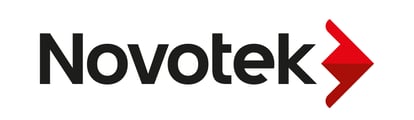Dit artikel beschrijft hoe je historische data uit Proficy Historian aan je Unified Namespace in HighByte kunt koppelen
De koppeling van HIghByte naar Historian maakt gebruik van de REST API van Historian.
Stap 1: Controleer eerst de verbinding van de Highbyte server naar Historian
Controleer eerst of de connectie werkt. Hiervoor gebruiken we Postman, zie hiervoor oa kennisbank artikel: ‘Connecteer Postman met Historian’
Stap 2: Creëer de connectie
Net als Postman heeft Highbyte een authenticatie nodig. Hier gebruikt HighByte een OAuth2.0 authenticatie voor.
Voor het aanmaken van deze connectie ga naar: ‘HighByte’ --> ‘Connections’ --> ‘Create new connection’.
1) ‘Details’- Geef een naam aan de connectie:

‘Description’ en ‘tags’ kunnen ingevuld worden, dit hoeft echter niet.
- Klik vervolgens op Next.
2) Protocol:
Hier moeten de volgende gegevens ingevuld worden:
|
1 |
Protocol: |
Kies het Protocol ‘REST Client’ |
|
2 |
Base URL: |
Vul de base URL in naar de Current value OF https://NLBRHKU2307:443/historian-rest-api/v1/datapoints
|
|
3 |
Authentication Type |
OAuth 2.0
|
|
4 |
Grant Type |
Client Credentials |
|
5 |
Login URL |
Vul de login url in https://localhost:443/uaa/oauth/token?grant_type=client_Credentials OF https://NLBRHKU2307:443/uaa/oauth/token?grant_type=client_Credentials |

Maak een Tag aan:
- Ga naar Inputs en klik op ‘New Input’:
Highbyte gebruikt de base URL met een/ erachter. In dit voorbeeld bestaat de base URL dus uit:
Https://localhost:443/historian-rest-api/v1/datapoints/
Hierachter komt dan ook de juiste tag
- Geef een Naam aan de Input.
In dit voorbeeld worden er drie datapunten opvraagt.
- Geef een Endpoint URL op:
Currentvalue?tagNames=NLBRHKU2307_simulaiton.ramp;NLBRHKU2307_simulaiton.sin;NLBRHKU2307_simulaiton.step;

- Klik op ‘create’
Vervolgens op test inputs. De volgende json message komt in beeld: